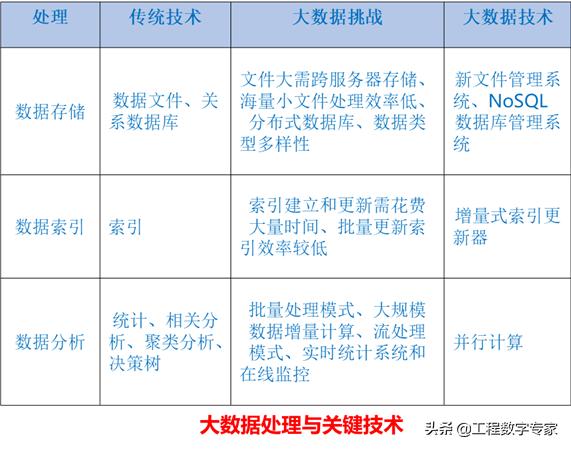windows 11系统怎么更改休眠时间(win11系统如何设置屏幕不休眠)
win11系统时微软最新发布的操作系统,很多操作设置和界面都跟之前的系统有一定的差别,因此有很多刚下载升级win11系统的用户来说还不熟悉,最近有用户想设置win11系统的屏幕休眠时间,但不知如何操作,下面就给大家带来win11系统设置屏幕不休眠的操作方法吧!

具体的操作步骤方法如下:1、首先,点击桌面任务栏的“开始菜单”,在弹出的界面中选择打开“设置”界面,如图所示;
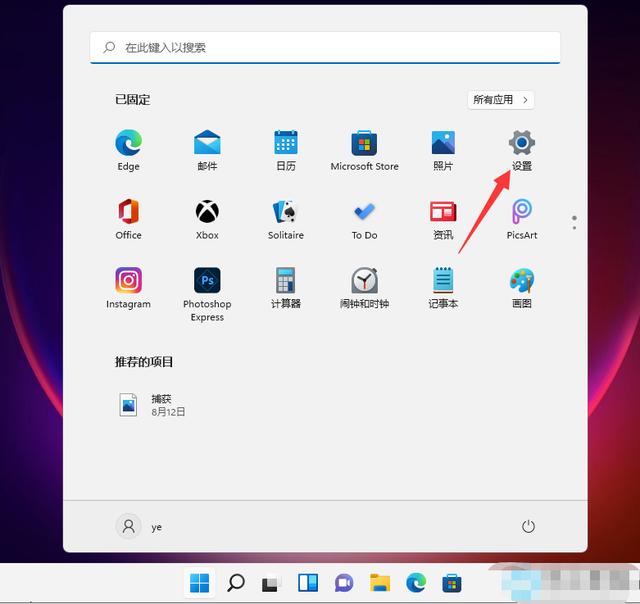
2、接着,在打开的设置界面中,依次点击“系统-电源”选项,如图所示;

3、然后,进入到电源界面后,设置屏幕关闭时间和睡眠时间为“永不”即可,如图所示;

以上就是win11系统如何设置屏幕不休眠?|win11电脑设置屏幕休眠时间的方法的文章,如果这篇文章的方法能帮到你,那就收藏黑云一键重装系统网站,在这里会不定期给大家分享常用装机故障解决方法
,免责声明:本文仅代表文章作者的个人观点,与本站无关。其原创性、真实性以及文中陈述文字和内容未经本站证实,对本文以及其中全部或者部分内容文字的真实性、完整性和原创性本站不作任何保证或承诺,请读者仅作参考,并自行核实相关内容。文章投诉邮箱:anhduc.ph@yahoo.com